一、怎样用校园宽带连接无线路由器
校园宽带连接配置无线路由器
1.路由器连入校园网络。
将校园网线接入路由器的WAN口,用网线将电脑与路由器的任意一个Lan口连接。启动电脑,当Lan口闪烁,即说明电脑与路由器成功建立通讯。

2.系统连接到路由器。
打开电脑的wifi,搜索路由器默认wifi名(路由器背面铭牌有写),连接wifi网络。第一次使用路由器一般不用输入wifi密码。
3.进入网关界面。
打开电脑浏览器,输入路由器背后铭牌的网关ip地址(一般是192.168.1.1),进入网关配置界面。(新路由一般会自动弹出此界面)
4.设置上网方式。
进入高级设置中的WAN口设置。如果宽带服务需要拨号请选择PPPOE拨号,否则可以选择DHCP自动获取。PPPOE拨号要输入宽带账号密码,连接模式选择自动连接。DHCP自动获取则不用填写。

5.设置wifi名及密码。
进入无线设置中的无线安全,安全模式选择WPA2-PSK模式。WPA加密规则选择AES。设置无线网络秘钥。设置后路由器会自动重启,请输入新的WiFi密码进行连接。
6.配置完成,享受网络。
二、校园网怎么接路由器
校园网接路由器的方法如下:
工具/原料:红米k40,TL-R402无线路由器,网线。
1、首先将路由器和宽带猫使用网线连接起来,连接方法是通过网线将宽带猫的lan口和路由器的wan口连接。硬件连接完毕后,使用手机连接上这款路由器的无线信号,然后打开手机浏览器,输入路由器的登录地址和登录密码,登录后台后选择快速设置。
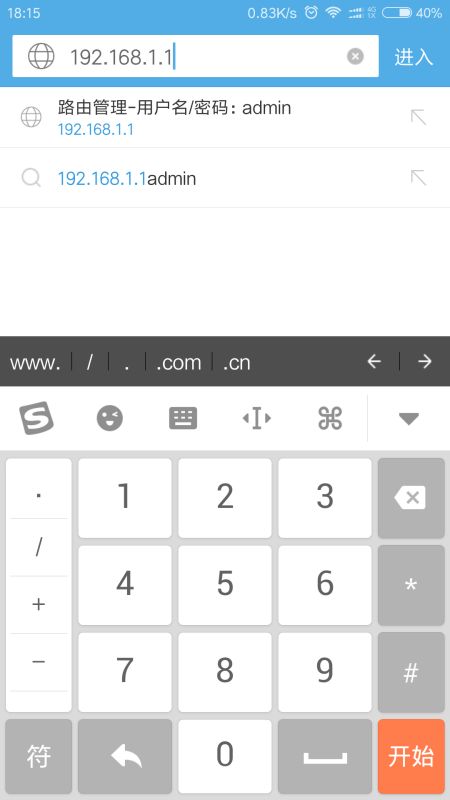
2、然后根据要求填写宽带帐号和密码。
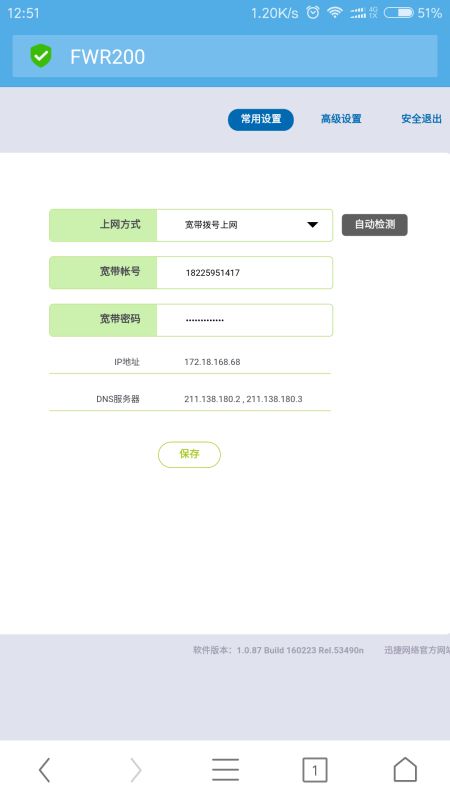
3、然后在设置一下无线名称和密码保存然后路由器即可正常使用。
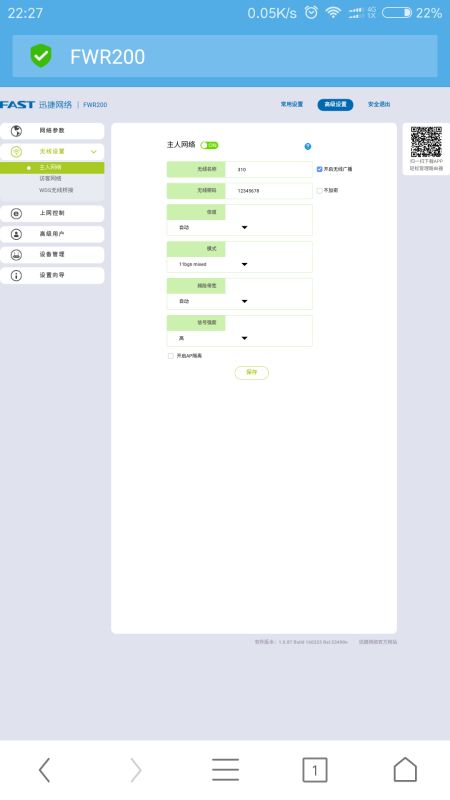
路由器登录地址怎么设置?
路由器的登录地址和登录密码一般是192.168.1.1,admin,不过不是所有路由器都是这个登录地址和密码,有些路由器登录密码是没有默认密码的。
首次使用需要自行设置,具体的路由器登录地址和密码可以翻看路由器背面的小标签,或者直接查阅路由器的说明书。
三、校园网如何连接路由器
步骤如下:
1、获取校园网管理员提供的IP地址、子网掩码、默认网关和DNS服务器信息。
2、将路由器的WAN口连接到校园网的网络接口。使用网线将校园网的网络接口与路由器的WAN口连接起来,确保连接牢固。
3、登录路由器设置页面,将WAN口设置为静态IP模式,并输入相关信息。通过浏览器输入路由器的默认IP地址,进入路由器的设置页面。在设置页面中,将WAN口的连接类型设置为静态IP,并输入校园网管理员提供的IP地址、子网掩码、默认网关和DNS服务器信息。
4、开启路由器的DHCP功能并设置无线网络名称和密码。在路由器设置页面中,启用DHCP功能,以便为连接到路由器的设备分配IP地址。设置无线网络名称(SSID)和密码,以确保无线设备可以连接到路由器的无线网络。